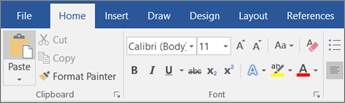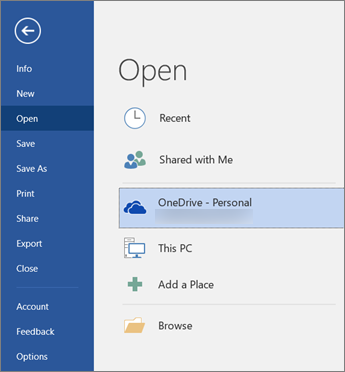มุมมอง Microsoft Office Backstage อาจปรากฏขึ้นเมื่อคุณเริ่มโปรแกรม Microsoft Office หรือเมื่อคุณเลือกแท็บ ไฟล์ ในมุมมองนี้ คุณสามารถสร้างไฟล์ใหม่ เปิดไฟล์ที่มีอยู่ พิมพ์ บันทึก เปลี่ยนแปลงตัวเลือก และดําเนินการอื่นๆ ได้ ซึ่งมีฟังก์ชันที่นําไปใช้กับไฟล์โดยรวมแบบความเปรียบต่างกับการดําเนินการที่จะดําเนินการในเนื้อหาไฟล์
Microsoft 365 คุณลักษณะใหม่ของบานหน้าต่างเริ่มต้นและ Backstage
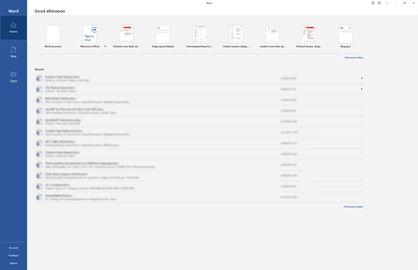
การสร้างไฟล์ใหม่
เมื่อต้องการสร้างไฟล์ใหม่ ให้เลือกจากหนึ่งในเทมเพลตที่แสดงรายการอยู่ด้านบนหรือเลือกปุ่ม ใหม่ เพื่อดูรายการเทมเพลตที่พร้อมใช้งานที่มีขนาดใหญ่ขึ้น
เคล็ดลับ: เมื่อต้องการค้นหาและดาวน์โหลดเทมเพลตเพิ่มเติม ให้ดู เทมเพลต Microsoft
เปิดไฟล์ที่มีอยู่
มุมมอง Backstage จะแสดงไฟล์ที่คุณเข้าถึงล่าสุดหลายไฟล์ ถ้าไฟล์ที่คุณกําลังค้นหาไม่ได้อยู่ในรายการไฟล์ล่าสุด ให้เลือกปุ่ม เปิด บนบานหน้าต่างนําทางด้านซ้าย ซึ่งจะแสดงตําแหน่งที่ตั้งไฟล์ที่คุณอาจพบไฟล์
เคล็ดลับ: ใช้กล่องค้นหาบนแท็บหน้าแรกหรือเปิดเพื่อค้นหาไฟล์ที่คุณต้องการ

เมื่อต้องการเก็บไฟล์ไว้ในรายการไฟล์ล่าสุดเสมอ คุณสามารถปักหมุดไฟล์ลงในรายการได้ โฮเวอร์เคอร์เซอร์ของคุณเหนือชื่อไฟล์ ไอคอนปักหมุดจะปรากฏที่ด้านขวาของชื่อไฟล์ เลือกหมุดเพื่อเก็บไฟล์ในรายการ เลือกอีกครั้งเพื่อถอนการตรึง
เมื่อต้องการเอารายการออกจากรายการไฟล์ล่าสุด ให้คลิกขวาที่รายการแล้วเลือก เอาออกจากรายการ
ข้อควรระวัง: การเลือก ลบไฟล์ จะลบไฟล์ออกจากระบบโดยสิ้นเชิง
บันทึกสำเนา
บันทึกสําเนา ในบานหน้าต่างนําทางด้านซ้าย ทําให้คุณสามารถสร้างสําเนาของไฟล์ปัจจุบันได้อย่างรวดเร็ว อาจใช้สิ่งนี้เพื่อสร้างสําเนาที่สองในตําแหน่งที่ตั้งอื่นหรือสําเนาที่คุณสามารถแก้ไขได้โดยไม่มีผลกระทบต่อไฟล์ต้นฉบับ
เคล็ดลับ: ถ้าคุณกําลังใช้ไฟล์ ที่มีอยู่ เป็นพื้นฐานสําหรับไฟล์ ใหม่ อย่าลืมบันทึกสําเนา ก่อนที่คุณจะ ทําการเปลี่ยนแปลงใดๆ ดังนั้นงานใหม่ของคุณจะมีผลกับไฟล์ใหม่ (สําเนา) เท่านั้นไม่ใช่ไฟล์ต้นฉบับ ดูเพิ่มเติมที่ ใช้บันทึกสําเนาเพื่อปรับเปลี่ยนไฟล์โดยไม่ต้องเปลี่ยนต้นฉบับ
พิมพ์ตัวอย่างก่อนพิมพ์
คําสั่ง พิมพ์ จะพร้อมใช้งานในบานหน้าต่างนําทาง Backstage หรือใช้ ตัวอย่างก่อนพิมพ์ เพื่อดูว่าไฟล์ของคุณจะมีลักษณะอย่างไรเมื่อพิมพ์ ดูเพิ่มเติมที่ การพิมพ์และการแสดงตัวอย่างก่อนพิมพ์
แชร์และทำงานร่วมกัน
คําสั่ง แชร์ ช่วยอํานวยความสะดวกในการทํางานร่วมกันกับผู้อื่น เลือก แชร์ แล้วใส่ที่อยู่อีเมลของบุคคลที่คุณต้องการแชร์ไฟล์ด้วย จากนั้นเลือกส่ง เรียนรู้เพิ่มเติมเกี่ยวกับการทํางานร่วมกันที่นี่: ทํางานร่วมกันบนเอกสาร Word ด้วยการเขียนร่วมแบบเรียลไทม์ ซึ่งทํางานแบบเดียวกันในหลายแอป: Word, Excel, PowerPoint
จัดการ Office
ที่มุมล่างซ้ายของหน้าจอ Backstage มีสามรายการที่จะช่วยคุณจัดการวิธีการทํางานของ Microsoft Office
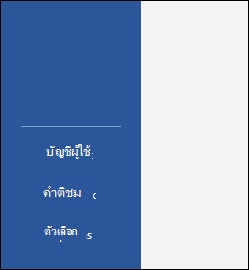
-
บัญชี - ช่วยให้คุณสามารถเพิ่มหรือลบบัญชีบริการระบบคลาวด์ เช่น OneDrive หรือ SharePoint เพื่อให้คุณสามารถบันทึกไฟล์ไปยังบริการเหล่านั้นหรือเปิดไฟล์จากบริการเหล่านั้นได้อย่างง่ายดาย
-
คําติชม - เป็นวิธีที่ดีที่สุดในการแจ้งให้เราทราบว่ามีบางอย่างในแอป Office ที่คุณชอบจริงๆ หรือไม่... หรือไม่ชอบจริงๆ คําติชมที่เราได้รับจะส่งไปยังทีมผลิตภัณฑ์ของเราโดยตรง และช่วยผลักดันการเปลี่ยนแปลงและการปรับปรุงในอนาคตในผลิตภัณฑ์ เรียนรู้เพิ่มเติมที่นี่: ฉันจะให้คําติชมเกี่ยวกับ Microsoft Office ได้อย่างไร
-
ตัวเลือก - นี่คือที่ที่คุณสามารถกําหนดค่าแอปของคุณ ทุกอย่าง ตั้งแต่ธีมสีไปจนถึงตัวเลือกการตรวจสอบการสะกด ภาษาสําหรับการแก้ไข ตําแหน่งที่ตั้งไฟล์เริ่มต้น และอื่นๆ อีกมากมาย
การกลับไปที่เอกสารของคุณ
เมื่อต้องการออกจาก Backstage และกลับไปยังเอกสาร ให้เลือกลูกศร ย้อนกลับ ที่ด้านบนซ้ายของบานหน้าต่างนําทาง หรือเพียงแค่กดแป้น Escape บนคีย์บอร์ดของคุณ
เมื่อคุณเริ่มใช้ Microsoft Office 2016 หรือ Office 2019 เป็นครั้งแรก คุณจะเห็นหน้าเริ่มต้น ซึ่งเป็นมุมมอง Backstage

ที่นี่คุณสามารถเริ่มเอกสารใหม่โดยใช้เทมเพลตที่สร้างไว้ล่วงหน้า (รวมถึงเทมเพลตเปล่า ถ้าคุณต้องการเริ่มต้นใหม่ทั้งหมด) หรือเปิดไฟล์ที่มีอยู่
เคล็ดลับ: เมื่อต้องการค้นหาและดาวน์โหลดเทมเพลตที่สร้างไว้ล่วงหน้าเพิ่มเติม ให้ดู เทมเพลต Microsoft
ตามค่าเริ่มต้น คุณจะเห็นไฟล์ที่ใช้ล่าสุดปรากฏบนแผงด้านซ้าย ถ้าคุณต้องการเปิดไฟล์ที่ไม่อยู่ในรายการ ให้เลือก เปิดเอกสารอื่น ที่มุมล่างซ้ายของหน้าต่าง และเรียกดูไฟล์ที่คุณต้องการ
ถ้าคุณอยู่ในไฟล์อยู่แล้ว และต้องการกลับไปยังมุมมอง Backstage เพื่อพิมพ์ บันทึก เปิดไฟล์อื่น หรืองานอื่นๆ ให้เลือกแท็บ ไฟล์ แท็บ ไฟล์ คือแท็บสี เช่น แท็บสีน้ําเงินใน Word ที่มุมบนซ้าย
เมื่อคุณเลือกแท็บ ไฟล์ คุณจะเห็นคําสั่งพื้นฐานต่างๆ ที่คุณเห็นบนเมนู ไฟล์ ใน Office เวอร์ชันก่อนหน้า เช่น เปิดบันทึก และพิมพ์
การสร้างไฟล์ใหม่
เมื่อต้องการสร้างไฟล์ใหม่ ให้เลือกปุ่ม ใหม่ เพื่อดูรายการของเทมเพลตที่พร้อมใช้งาน หรือค้นหาเทมเพลตเพิ่มเติมที่จะเริ่มต้นด้วย
เคล็ดลับ: เมื่อต้องการค้นหาและดาวน์โหลด เทมเพลตเพิ่มเติม ให้ดู เทมเพลตของ Microsoft
คุณสามารถเลือกเทมเพลต "ว่างเปล่า" เพื่อเริ่มต้นด้วยไฟล์ที่ว่างเปล่าและสะอาด
เปิดไฟล์ที่มีอยู่
เลือกปุ่ม เปิด บนบานหน้าต่างนําทางด้านซ้ายเพื่อดูรายการของไฟล์ที่แก้ไขล่าสุด ถ้าไฟล์ที่คุณต้องการไม่มีอยู่ในรายการนั้น คุณจะเห็นตำแหน่งที่ตั้งไฟล์ที่คุณสามารถเรียกดูเพื่อค้นหาไฟล์ได้
หากคุณมีไฟล์ที่คุณต้องการตรวจสอบให้แน่ใจว่าอยู่ในรายการล่าสุดเสมอ คุณสามารถปักหมุดไฟล์นั้นลงในรายการได้ โฮเวอร์เคอร์เซอร์ของคุณเหนือชื่อไฟล์ และคุณจะเห็นไอคอนปักหมุดปรากฏทางด้านขวาของชื่อไฟล์ เลือกเพื่อปักหมุดไฟล์เพื่อให้ปรากฏอยู่ในรายการเสมอ เลือกหมุดอีกครั้งเพื่อถอนหมุดรายการที่ปักหมุดไว้
ถ้าคุณต้องการเอารายการออกจากรายการล่าสุด ให้คลิกขวาที่ไฟล์นั้น แล้วเลือก เอาออกจากรายการ
บันทึกสำเนาใหม่
บันทึกเป็นช่วยให้คุณสร้างสําเนาของไฟล์ปัจจุบันได้อย่างรวดเร็ว สิ่งนี้มีประโยชน์ถ้าคุณต้องการสำเนาที่สองในตำแหน่งที่ตั้งอื่น หรือถ้าคุณต้องการทำสำเนาของไฟล์นี้เพื่อให้คุณสามารถทำการเปลี่ยนแปลงได้โดยไม่ส่งผลกระทบต่อไฟล์ต้นฉบับ คุณจะพบคำสั่งนี้บนบานหน้าต่างนําทางทางด้านซ้าย
เคล็ดลับ: ถ้าคุณกําลังใช้ไฟล์ที่มีอยู่เป็นจุดเริ่มต้นสําหรับไฟล์ใหม่ เป็นความคิดที่ดีที่จะ บันทึกสําเนา ก่อนที่คุณจะ ทําการเปลี่ยนแปลงใดๆ ด้วยวิธีนี้ คุณสามารถมั่นใจได้ว่าการเปลี่ยนแปลงของคุณจะมีผลกับไฟล์ใหม่เท่านั้น ไม่ใช่ไฟล์ต้นฉบับ
พิมพ์ตัวอย่างก่อนพิมพ์
ไม่ว่าคุณจะต้องการส่งไฟล์นี้ไปยังเครื่องพิมพ์จริงๆ หรือเพียงแค่ใช้ตัวอย่างก่อนพิมพ์เพื่อดูลักษณะไฟล์ถ้าคุณพิมพ์ คุณจะเห็นคำสั่งพิมพ์บนบานหน้าต่างนําทาง Backstage เช่นกัน สําหรับข้อมูลเพิ่มเติม ให้ดู การพิมพ์และตัวอย่างก่อนพิมพ์
แชร์กับผู้อื่น
ถ้าคุณต้องการทํางานร่วมกันบนไฟล์ของคุณ คําสั่ง แชร์ สามารถช่วยได้ เลือก แชร์ ใส่ที่อยู่อีเมลของบุคคลที่คุณต้องการแชร์ไฟล์ด้วย แล้วเลือก ส่ง
จัดการ Office
ที่ด้านล่างของบานหน้าต่างนําทาง คุณจะพบสองรายการเพื่อช่วยคุณจัดการวิธีการทํางานของ Office
-
บัญชี - ช่วยให้คุณเพิ่มหรือลบบัญชีบริการในระบบคลาวด์ เช่น OneDrive หรือ SharePoint เพื่อให้คุณสามารถบันทึกไฟล์ไปยังบริการเหล่านั้น หรือเปิดไฟล์จากบริการดังกล่าวได้อย่างง่ายดาย
-
ตัวเลือก - นี่คือที่ที่คุณสามารถกําหนดค่าแอปของคุณ ทุกอย่าง ตั้งแต่ธีมสีไปจนถึงตัวเลือกการตรวจสอบการสะกด ภาษาสําหรับการแก้ไข ตําแหน่งที่ตั้งไฟล์เริ่มต้น และอื่นๆ อีกมากมาย
การกลับไปที่เอกสารของคุณ
ถ้าคุณต้องการออกจาก Backstage และกลับไปยังเอกสารที่คุณกําลังทํางานอยู่ ให้เลือกลูกศร ย้อนกลับ ที่ด้านบนซ้ายของบานหน้าต่างนําทาง หรือเพียงแค่กดแป้น Escape บนคีย์บอร์ดของคุณ